По умолчанию Viber использует звуковую и визуальную индикацию, чтобы сообщить пользователю о новом событии в чате. Даже если он отключен и не работает в фоновом режиме, когда вам присылают новое сообщение в групповом диалоге или в чате — оно сопровождается звуковым сигналом, а также оповещением на экране блокировки. Если в каком-то диалоге ведётся бурная переписка и постоянные звуковые сигналы могут отвлекать. в этой статье мы расскажем, как отключить уведомления в Вайбере на разных устройствах, в настройках мессенджерах, а также через базовые настройки телефона или компьютера.
- Как отключить уведомления в Вайбере
- На Айфоне
- Отключение звука входящих сообщений в чате
- Инструменты ОС
- На Андроиде
- Настройки мессенджера
- Отключение звука в отдельном чате
- Настройки операционной системы
- На компьютере
- Выход из программы
- Быстрые решения по отключению уведомлений в Вайбере
- «Вернуться в Вайбер» — как убрать
- Отключение с помощью общих настроек устройств
- Заключение
Как отключить уведомления в Вайбере
Viber использует различные звуковые и визуальные сигналы в качестве оповещения о различных событиях, происходящих в чатах и групповых диалогах.
- Предпросмотр сообщений — небольшой текст входящего сообщения можно прочитать во всплывающем уведомлении.
- Контакт присоединился к Viber — события приходит к вам на телефон, когда кто-то из контакта в вашей телефонной книге установил Viber и зарегистрировался в сети.
- Уведомлять о Днях рождения — полезная опция, с помощью которой вы не забудете поздравить своих родных и близких.
- Напоминать о Днях рождения — напоминание отображается в личном чате и на экране чатов.
- Уведомление об интересном — сообщения об интересных новостях.
- Включение экрана — при получении нового сообщения автоматически включается экран.
- Звуки исходящих сообщений — характерный щелчок в чате при отправке сообщения.
- Использовать системные звуки — включенная функция позволяет установить любую мелодию по умолчанию, загруженную в память устройства.
- Вибрация при звонке — не нуждается в пояснении.
Каждый из этих пунктов можно включить или отключить в настройках мессенджера.
На Айфоне
Разработчики Вайбера заложили возможность гибкой регулировки параметров работы приложения для устройств под управлением iOS. В частности возможность частично или полностью отключать входящие оповещения о различных событиях в мессенджере на телефон пользователя.
Через настройки мессенджера:
- Открываем Viber на яблочном устройстве.
- В правом нижнем углу переходим в меню нажатием на кнопку «Ещё».
- Далее открываем «Настройки» и переходим в блок «Уведомления».
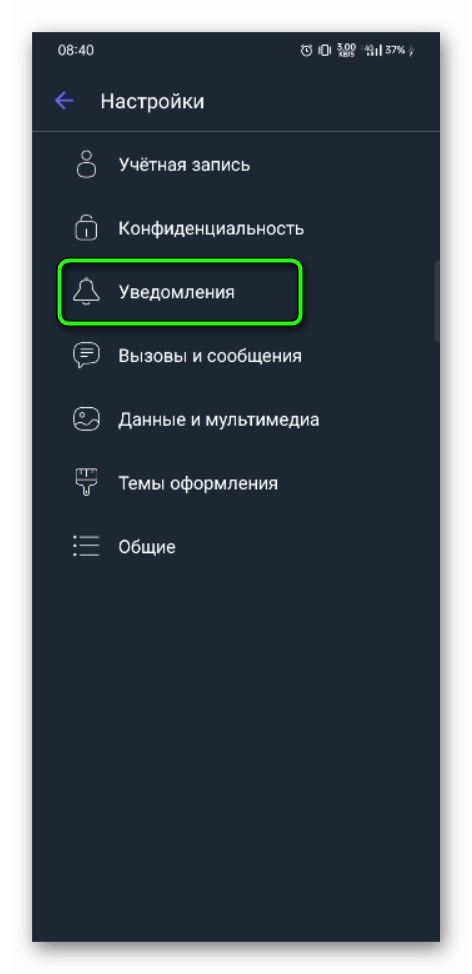
- Отключаем функции, которые вам не нужны.
Если полностью деактивировать все категории оповещений не требуется, можно полностью запретить приложению демонстрировать какие-то события, происходящие в чатах и групповых переписках.
Отключение звука входящих сообщений в чате
- Переходим в интересующей чат с пользователем.
- Выполняем свайп вправо, чтобы открыть подробную информацию о беседе.
- Отмечаем здесь пункт «Без звука» и выбираем на какой период необходимо подключить уведомления для отчёта.
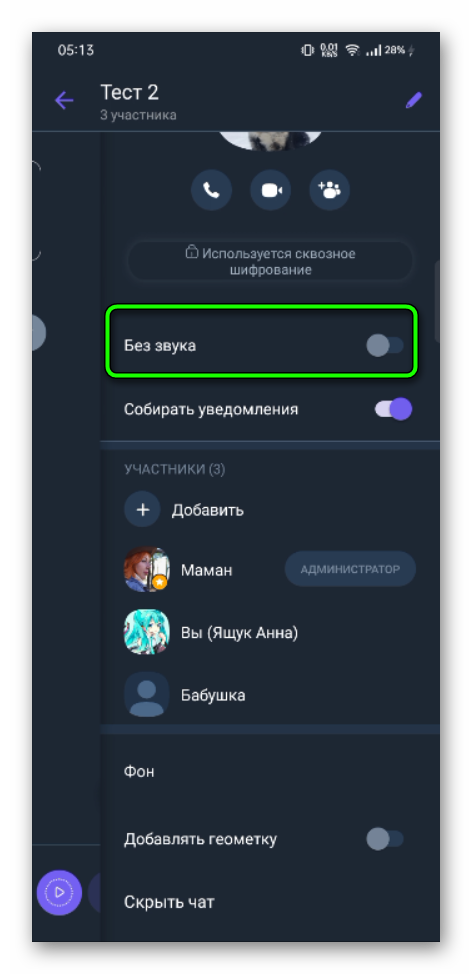
Ещё можно «Отключить чат на 30 дней» — отметив соответствующую опцию в самом низу на странице с подробной информацией. Чат будет перемещен в нижнюю часть списка и оповещение из него будут отключены целый месяц.
Инструменты ОС
В операционной системе iOS для удобства пользователя можно настраивать различные категории опций, в том числе и уведомления.
- Переходим в «Настройки» смартфона и находим пункт «Уведомления».
- В списке установленных приложений и находим Viber.
- Далее отключаем пункт «Допуск уведомлений», чтобы запретить мессенджеру любые оповещения без исключения.
В самом мессенджере при входе вы увидите всплывающее окно с предупреждением о невозможности отправки извещений. Закрываем окно и переходим к общению в Viber.
Если требуется отключить только некоторые типы оповещений, опускаемся вниз и переводим тумблеры напротив ненужных опций в положение «Выключено».
На Андроиде
Если вас интересует, как отключить звук на Viber Android — это делается несколькими способами, причём можно гибко настроить звуковые сигналы как внутри приложения, так и через настройки телефона.
Настройки мессенджера
- Открываем приложение Viber и переходим в меню, нажав на кнопку «Ещё».
- Далее открываем «Настройки» и переходим в блок опций «Уведомления».
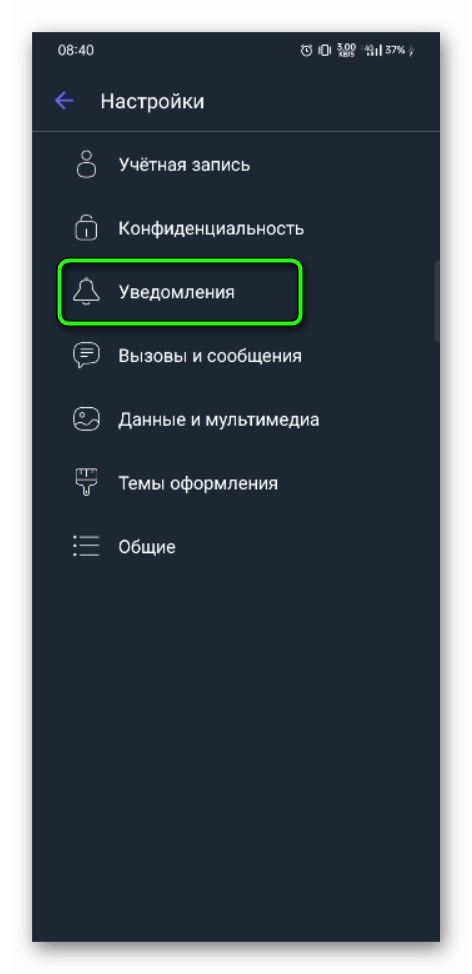
- Здесь видим список событий, которые сопровождаются звуковым сигналом. Снимаем галочки с ненужных пунктов и выходим из режима настроек.
Отключение звука в отдельном чате
Опция будет полезна для групповых диалогов, где ведётся активная переписка. При этом вы не пропустите важного сообщения от других пользователей.
- Запускаем Вайбер на телефоне и в списке диалогов переходим в интересующую группу.
- В правом верхнем углу нажимаем на троеточие не выбираем пункт «Информация».
- Активируем инструмент «Без звука» на какой-то определенный период.
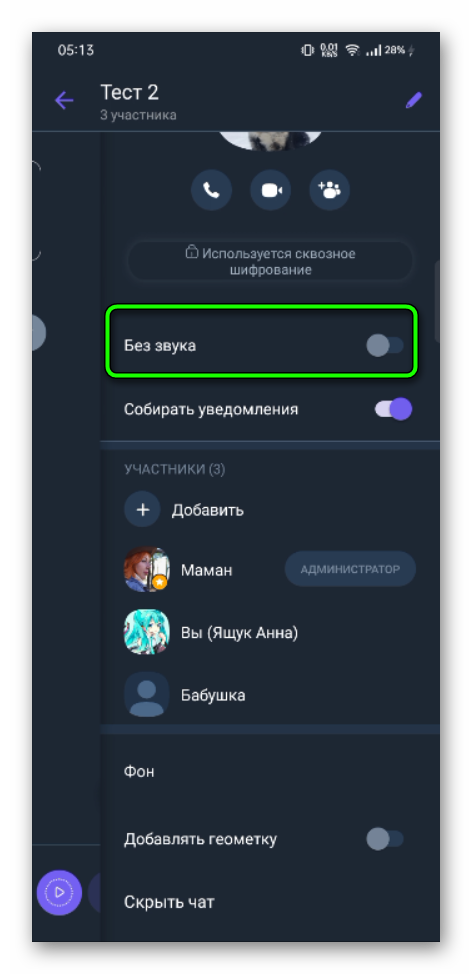
При активной опции «Без звука» вы не будете получать звуковые сигналы из чата, даже если написали непосредственно вам, использовав функцию «Ответить».
Настройки операционной системы
Возможности операционной системы позволяют динамично настраивать различные типы оповещений для различных приложений. Например, вы можете отключить только звуковые сигналы и оставить визуальные или наоборот.
- Открываем в телефоне «Настройки».
- Далее переходим по пути «Приложения» / «Все приложения».
- Находим здесь Viber.
- Дальше открываем блок опций «Уведомления».
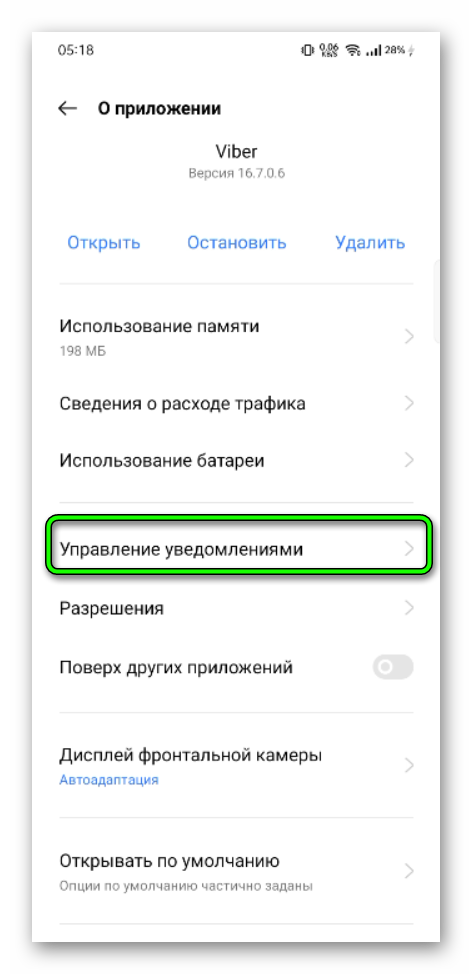
- Настраиваем параметры звуковой и световой индикации для сообщения из Вайбера.
На компьютере
Десктопная версия мессенджера также может присылать оповещения на рабочий стол. При необходимости их отключить выключить. Для этого выполняем следующие шаги:
- Запускаем приложение на компьютере.
- Нажимаем на иконку шестерёнки в правом верхнем углу.
- В блоке слева открывшегося окна на переходим в «Уведомления».
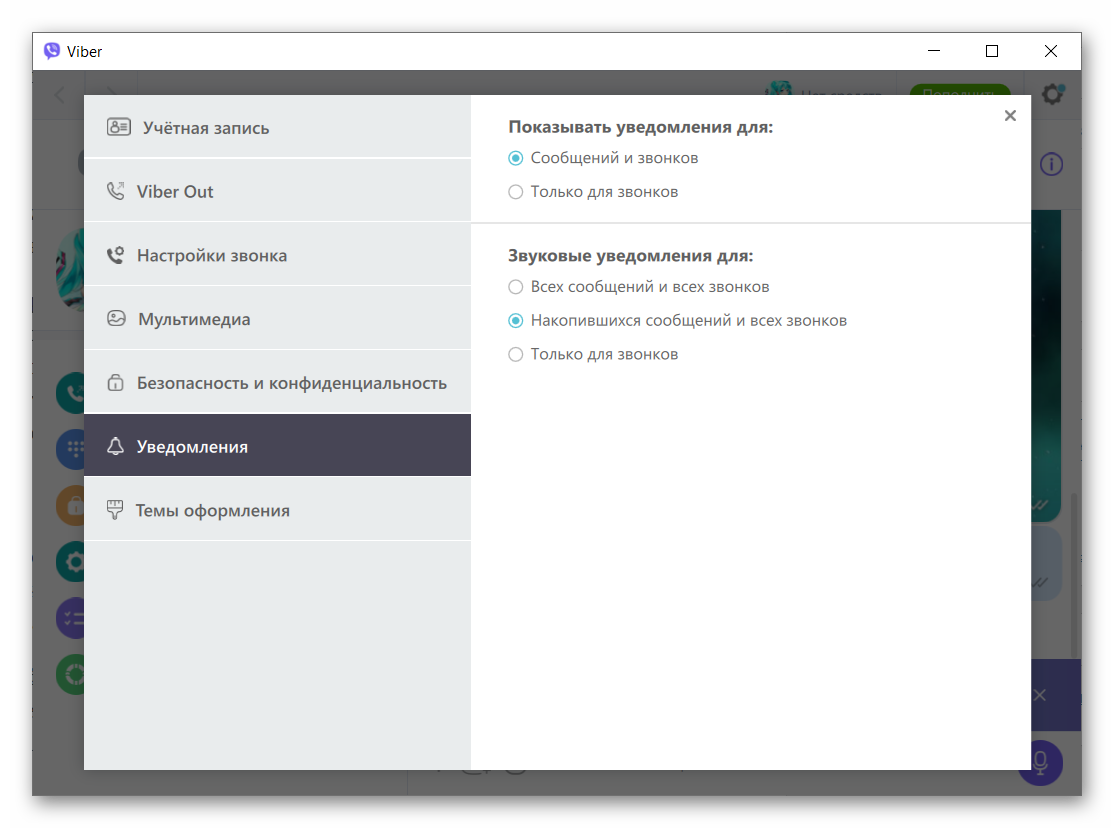
- Здесь мы можем настроить видимость уведомлений для сообщений и звонков, а также настроить звуковые уведомления для сообщений и звонков.
Выход из программы
По умолчанию Viber работает в фоновом режиме. Даже если вы закроете программу вы сможете получать оповещение при входящем сообщении или звонке. Альтернативный способ убрать звуковую индикацию с рабочего стола, это просто выйти из программы.
В системном трее нажимаем на иконку Вайбера правой клавишей мыши и выбираем здесь вариант «Выход». Программа прекратит свою работу и вы не будете получать никаких SMS и звонков. В любой момент вы можете снова запустить работу программы мы дважды кликнув по иконке на рабочем столе или в меню «Пуск».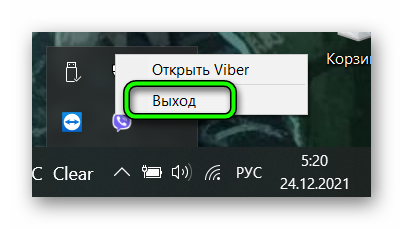
Быстрые решения по отключению уведомлений в Вайбере
Если нужно убрать звуковые оповещение о входящем сообщении для какого-то конкретного контакта, необязательно для этого отключать вообще все уведомления в Вайбере через настройки.
Делается это со страницы с подробной информацией о самом пользователе внутри Вайбера, где вы отмечаете режим «Без звука» и выбирайте: «1 час», «8 часов», «24 часа», «Насовсем». По истечению заданного времени Вайбере вернется к исходным настройкам автоматически. Кроме варианта, если вы, конечно, отключили уведомление насовсем.
«Вернуться в Вайбер» — как убрать
Пользователи часто сталкиваются с проблемой, когда в строке уведомлений постоянно висит значок «Вернуться в Viber», хотя все приложения закрыты. Такая ошибка может появляться после очередного обновления программы. В этом случае рекомендуется обновить резервную копию чатов и переустановить приложение на телефоне.
Если в шторке уведомлений постоянно висит значок «Вернуться в Вайбер», и вы не знаете как убрать это уведомление – данная настройка регулируется в блоке «Настройки» / «Общие» – снять галочку с пункта «Показывать значок в строке состояния». Перезагрузите устройство и проверьте не появляется ли значок снова.
Отключение с помощью общих настроек устройств
Чтобы избавиться от навязчивых SMS из чата Вайбера, причём независимо какого типа уведомления приходит на телефон, сделать это можно несколькими кликами через раздел «Настройки» уведомлений на телефоне.
- Открываем «Настройки» в гаджете и переходим в блок опций «Уведомления».
- Далее нас интересует «Уведомления приложений».
- Находим в списке Viber и активируем тумблер напротив названия мессенджера.
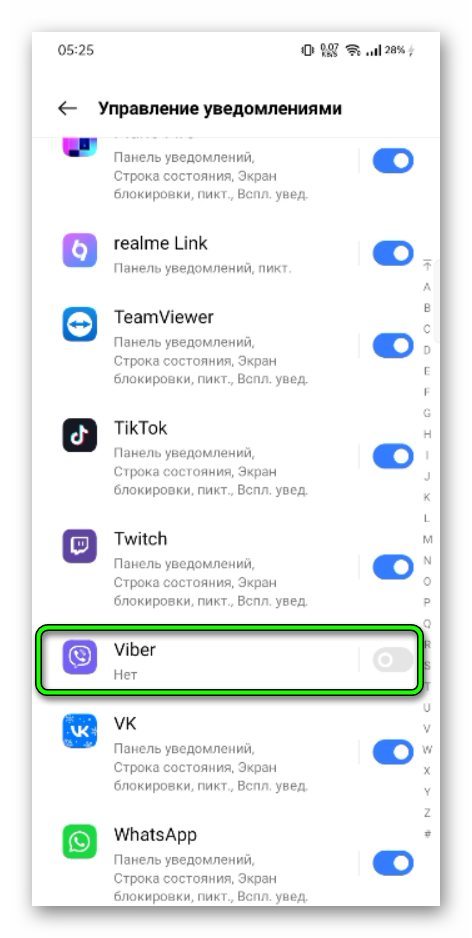
Кликнув по названию программы, переходим в более детальные настройки, где мы можем не отключать полностью все звуковые и другие типы извещения, а настроить их более гибко. Здесь вас ждут следующие параметры:
- Разрешить метки уведомлений.
- Разрешить всплывающие уведомления.
- Разрешить уведомления на экране блокировки.
- Разрешить воспроизведение звука.
- Разрешить вибрацию.
- Разрешить световую индикацию.
А также категории уведомлений, где для каждого пункта можно выставить персональные настройки — детальная настройка настройка звука, вибрация и световой индикации, показ на экране блокировки и всплывающих уведомлений.
- Сообщения
- Mentions
- Напоминание
- Вызовы
- Умные уведомления
- Уведомление системы
- Голосовые сообщения
- Настройки в приложении
Заключение
Теперь вы знаете, как в Вайбере отключить сообщения, чтобы звуковые сигналы не отвлекали вас во время работы или на совещании. Настраивать оповещения в Вайбере можно как через мессенджер, так и инструментами операционной системы.








